Picasa on kerge, lihtne, kuid paljude kasulike funktsioonidega graafikaprogramm Google'ilt, mis võimaldab ka fotosid arvutist Internetti üles laadida ja teenusesse Google+ salvestada.
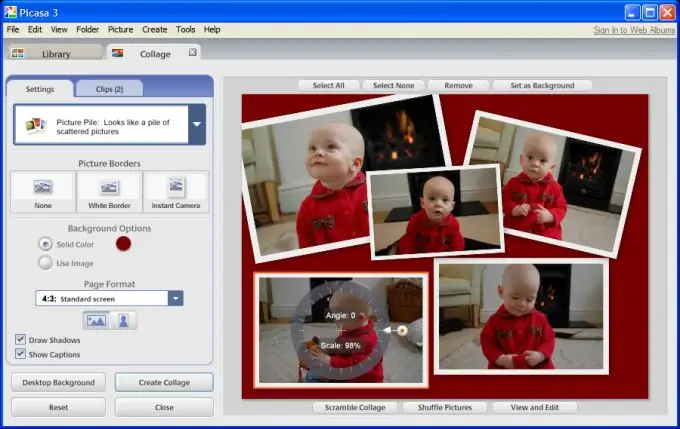
See on vajalik
Windowsi või Maci operatsioonisüsteemiga arvuti
Juhised
Samm 1
Picasa esimene ja enimkasutatav funktsioon on fotode vaatamine arvutis. Selleks, et muuta Picasa peamiseks vaatajaks, peate Picasa alla laadima saidilt https://picasa.google.com/, installima selle oma arvutisse ja pilti avades valige suvand "ava alati seda tüüpi failid". Picasa kasutamine peamise fotovaatajana on äärmiselt mugav, eriti raskete failide puhul, mille avamine teistes programmides võtab kaua aega.
2. samm
Picasas on fotode redigeerimine üsna lihtne. Vahekaart Sagedasti sooritatavad toimingud võimaldavad teil fotosid kärpida, kergelt viimistleda ning säritust, valge tasakaalu ja kontrasti automaatselt korrigeerida. Samal vahelehel on funktsioon “Tekst”, mille abil saate fotole teha pealdise või vesimärgi. Vahekaart Valgustus ja värvi reguleerimine võimaldab teil käsitsi reguleerida foto valgustasakaalu ja värvitemperatuuri omadusi. See ei tühista Adobe-programmide professionaalseid redigeerimisfunktsioone, kuid see valmistab hobihuvilisi fotosid printimiseks ja vaatamiseks lihtsalt ette. Järgmised kolm vahelehte on mitmesuguste filtrite ja eriefektide abimälu, mida saab fotole rakendada.
3. samm
Kasutades programmi peamenüüs vahekaarti "Loo", saate kõik valitud fotod kombineerida fotokollaažiks, samuti luua plakati (suur pilt) või video mitmest kaadrist või arvutis saadaval oleva video. Fotokollaaži funktsioon võimaldab teil luua mitut tüüpi ja suurusega kollaaže.
4. samm
Ka Picassas saab inimesi fotodele märkida (hiljem märgib programm need automaatselt). Fotode üleslaadimine programmist Picasa Internetis on võimalik mitmel viisil: valitud foto saatmine e-postile, asetamine serverisse https://picasa.google.com/, samuti kvaliteetsete fotode avaldamine teenuses Google+ lehele. Mugavate lisafunktsioonide hulgast saate kasutada duplikaatfotode otsimist (siis saab need kustutada, et need ei võtaks kõvakettal ruumi), lisades geosildid, et fotosid linkida Google'i kaartide punktidega, kus fotod on tehtud.






